Máy tính vào mạng chậm, nguyên nhân do đâu?
Bỗng một ngày máy tính vào mạng chậm, tốc độ internet như rùa bò khiến bạn cảm thấy khó chịu. Mặc dù đã thử reset lại mạng nhưng máy vẫn không thể chạy nhanh hơn. Vậy nguyên nhân của hiện tượng này là do đâu và làm thế nào để khắc phục, bạn hãy cùng Bệnh Viện Công Nghệ tìm hiểu trong bài viết này nhé! >> Có thể bạn sẽ quan tâm đến dịch vụ sửa laptop - máy tính bị chậm
Đầu tiên bạn cần phải xác định được đường truyền mạng có đang đúng băng thông hay không bằng cách vào speedtest.net và chọn GO để test xem đường truyền. Nếu đường truyền chính xác nhưng bạn vẫn thấy máy tính vào mạng chậm thì có thể máy tính vào mạng chậm thì hãy xét xem một số nguyên nhân sau
Máy tính vào mạng chậm do quảng cáo
Nguyên nhân: Khi bạn truy cập vào trình duyệt mạng, quảng cáo xuất hiện khiến tốc độ truy cập website của bạn trở nên chậm đi. Các quảng cáo sẽ lấy của bạn rất nhiều băng thông và đôi khi nó gây khó chịu cho bạn
Cách khắc phục: Trong trường hợp này điều bạn cần làm là chặn các quảng cáo phiền toái kia đi khi máy tính vào mạng chậm. Bạn có thể tham khảo một số tiện ích hỗ trợ chặn quảng cáo khi vào trình duyệt web như AdBlock hay AdFender...Và hầu hết người dùng thường sử dụng AdBlock để chặn quảng cáo khi truy cập website.
Máy tính vào mạng chậm do cấu hình hệ thống cài đặt chưa đúng
Bạn hãy thực hiện theo các bước sau để sửa cấu hình hệ thống máy tính nhé!
Bước 1: Click Menu Start --> Run (trong Windows XP) hoặc Menu Start --> gõ từ khóa Run trong mục Search Programs and Files, mở Run trong Programs ( Windows 7).
Gõ lệnh gpedit.msc trong Run --> OK
Bước 2: Cửa sổ Local Computer Policy mở ra. Trong thư mục Computer Configuration --> Administrative Templates → Network --> QoS Packet Scheduler
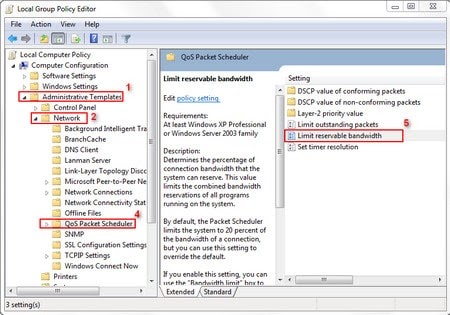
Tại cửa sổ QoS Packet Scheduler bên phải, nhấp đúp chuột vào dòng chữ Limit Reservable Bandwidth
Bước 3: Trong cửa sổ Limit Reservable Bandwidth, mặc dù chế độ này đặt Not Configured nhưng thực ra Windows đã giữ lại 20% tổng dung lượng băng thông --> thiết lập này thông số này bằng cách chọn Enable.
Trong mục Options --> Bandwidth limit (%) --> chọn giá trị 0.
Click OK để lưu lại thiết lập.
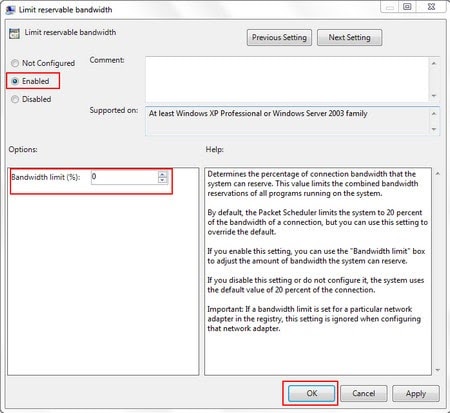
Sau khi đã thực hiện đầy đủ các thiết lập trên để tăng tốc internet, khởi động lại máy tính để xem kết quả. Lúc này, hệ thống máy tính của bạn sẽ sử dụng hết toàn bộ 100% băng thông giúp đẩy cao tốc độ truy cập Internet.
Máy tính chạy chậm do tình trạng mạng gặp trục trặc
Có thể máy tính vào mạng chậm là do tốc độ mạng gặp vấn đề, lúc này bạn hãy kiểm tra tốc độ mạng bạn bằng Speedtest hoặc kết nối bằng một thiết bị khác
Khi tốc độ mạng bị chậm, bạn nên liên hệ với nhà cung cấp mạng cho máy tính của bạn để được hỗ trợ kiểm tra nhé
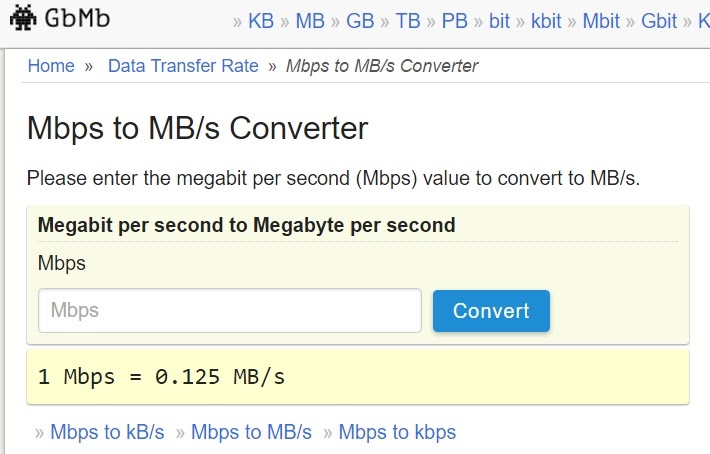
Máy tính vào mạng chậm thật phiền toái nhưng bạn hãy thực hiện theo những hướng dẫn trên để giải quyết mọi vấn đề nhé. Hy vọng bài viết này sẽ hữu ích với bạn!
Xem thêm:
Cách khắc phục máy tính cài Win 7 chạy chậm hiệu quả
Sửa lỗi máy tính lag trên Windows 10
- Laptop HP bị đơ: Nguyên nhân và cách khắc phục?
- Tại sao máy tính Asus bị đơ và cách khắc phục nhanh tại nhà?
- Bắt bệnh máy tính bị sập nguồn và cách khắc phục nhanh tại nhà
- Chữa “bệnh” nhanh khi laptop Dell bị đơ
- Cách khắc phục nhanh lỗi máy tính tự sập nguồn
- Cách tự khắc phục nhanh khi laptop bị đơ không mở được
- Máy tính bị sập nguồn bật không lên - Nguyên nhân và cách xử lý nhanh chóng
- Nguyên nhân nào khiến laptop hay bị đơ và cách tự khắc phục đơn giản, hiệu quả nhất!
- Cách xử lý laptop bị đơ không tắt nguồn được nhanh chóng, hiệu quả!
- 6 Cách khắc phục nhanh chóng khi máy tính bị đơ
Bài viết liên quan
-
 HƯỚNG DẪN XỬ LÝ MÁY TÍNH CHẬM HIỆU QUẢ
04-08-2020, 5:32 pm
HƯỚNG DẪN XỬ LÝ MÁY TÍNH CHẬM HIỆU QUẢ
04-08-2020, 5:32 pm
-
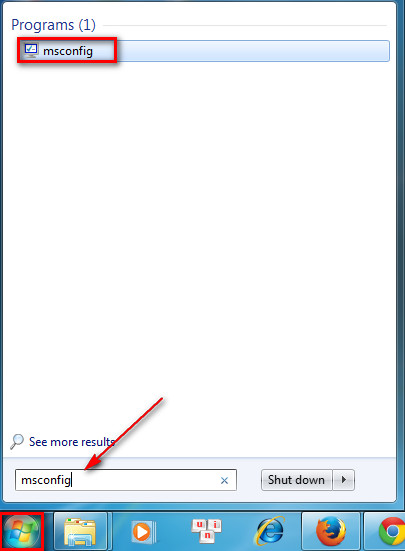 Hướng dẫn giải pháp khắc phục máy tính chạy chậm cho Win 7 hiệu quả
04-08-2020, 5:23 pm
Hướng dẫn giải pháp khắc phục máy tính chạy chậm cho Win 7 hiệu quả
04-08-2020, 5:23 pm
-
 3 lý do máy tính mới mua bị chậm và cách khắc phục
04-08-2020, 5:23 pm
3 lý do máy tính mới mua bị chậm và cách khắc phục
04-08-2020, 5:23 pm
-
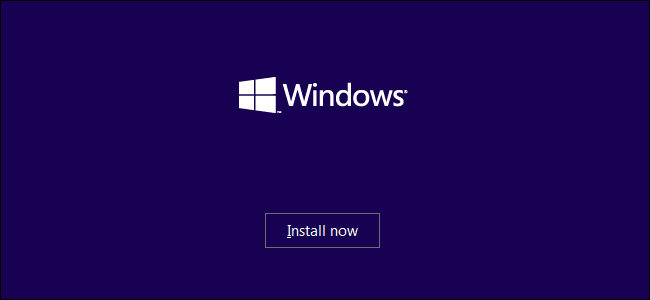 Hướng dẫn cách làm máy tính bớt lag
04-08-2020, 5:19 pm
Hướng dẫn cách làm máy tính bớt lag
04-08-2020, 5:19 pm
-
 Tại sao máy tính mới mua chạy chậm? Khắc phục thế nào?
04-08-2020, 5:11 pm
Tại sao máy tính mới mua chạy chậm? Khắc phục thế nào?
04-08-2020, 5:11 pm
-
 Cách khắc phục máy tính nóng chạy chậm đơn giản
04-08-2020, 4:55 pm
Cách khắc phục máy tính nóng chạy chậm đơn giản
04-08-2020, 4:55 pm
-
 Máy tính chạy chậm khắc phục thế nào?
04-08-2020, 4:47 pm
Máy tính chạy chậm khắc phục thế nào?
04-08-2020, 4:47 pm
-
 Máy tính vào mạng chậm phải làm sao?
04-08-2020, 4:39 pm
Máy tính vào mạng chậm phải làm sao?
04-08-2020, 4:39 pm
-
 Mẹo nhỏ khắc phục máy tính chậm như rùa
29-07-2020, 3:48 pm
Mẹo nhỏ khắc phục máy tính chậm như rùa
29-07-2020, 3:48 pm
-
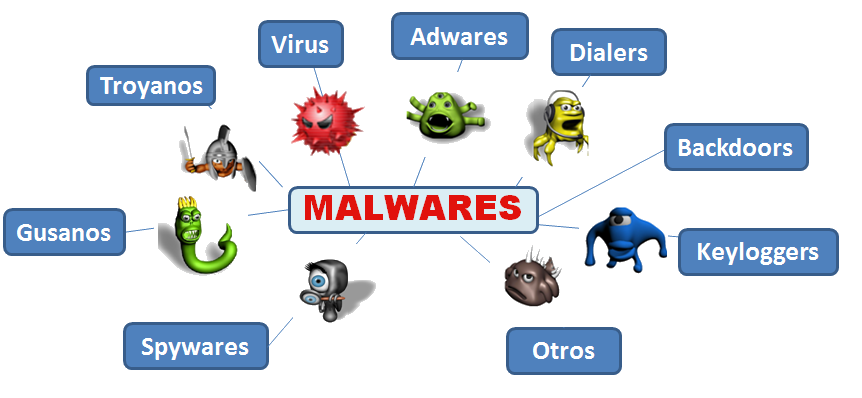 Máy tính chậm cách khắc phục như thế nào?
27-07-2020, 5:37 pm
Máy tính chậm cách khắc phục như thế nào?
27-07-2020, 5:37 pm


